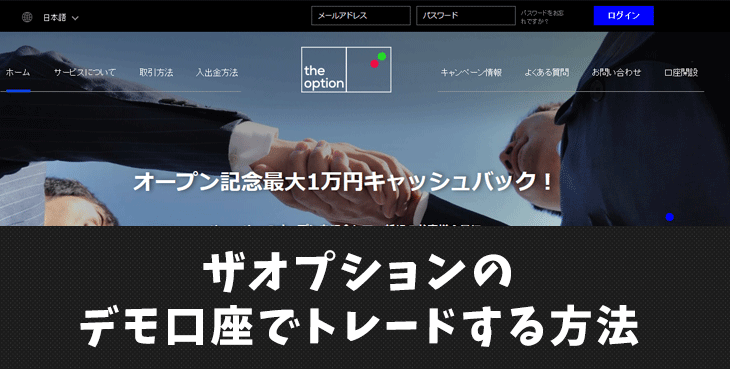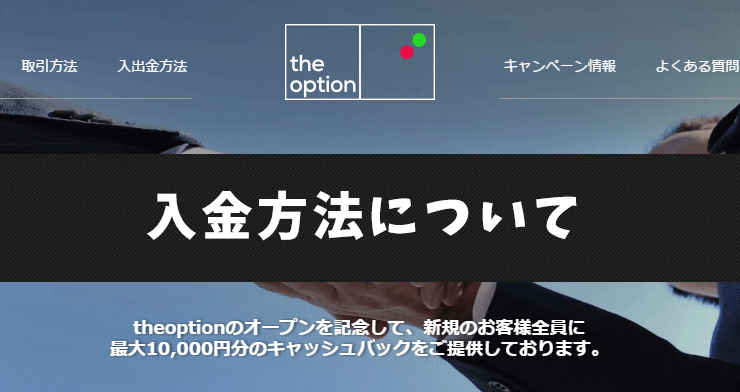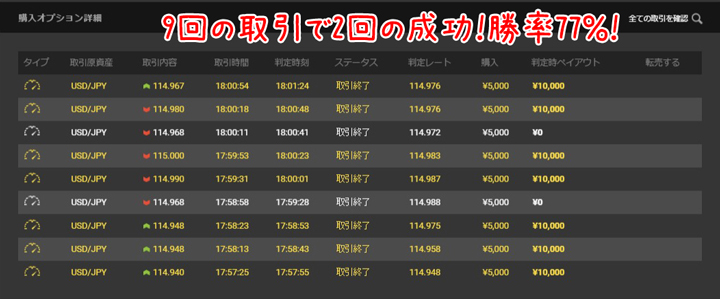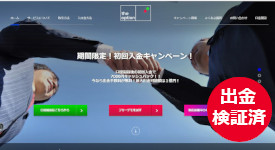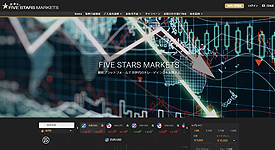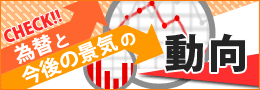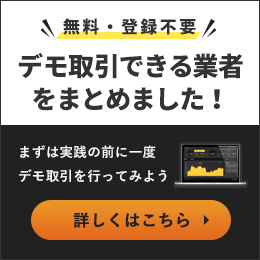ザオプションのデスクトップアプリを使いこなす方法
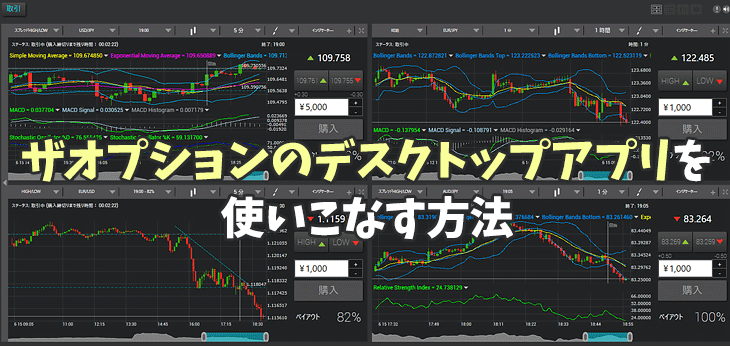
※2022年4月にてデスクトップアプリの配布は終了しました!
ザオプションのPC版デスクトップアプリこと「高機能テクニカルチャート」はバイナリーオプション業界一の使いやすさだと思います。無料なのにカスタマイズ性もあり、MT4、5と同様の主要のインジケーターが利用できるので、今まで取引の際にMT4などの「チャートツール」と「バイナリーオプション業者の取引画面」を行ったり来たりする必要はなく、ストレスを感じないスムーズなバイナリー取引が可能です。
私もザオプション(theoption)で取引をする時はPC版デスクトップアプリでチャートを見ながらトレンドを狙って取引を行っています。
今回はそんな「PC版デスクトップアプリ」にどんな機能があるのか?オススメの設定方法と攻略方法も合わせご紹介します。
目次
PC版デスクトップアプリのダウンロード方法
ザオプション(theoption)の「高機能テクニカルチャート」を使うには公式サイトのトップページから「PC版デスクトップアプリ」をダウンロード(無料)する必要があります。
※2022年4月にてデスクトップアプリの配布は終了しました!
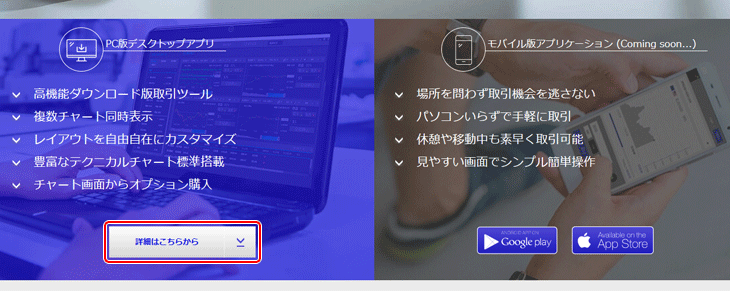
公式サイトに移動すると、上記画像の様な画面がトップページの中程にあります。「詳細はこちらから」をクリックしてダウンロードページへ移動します。
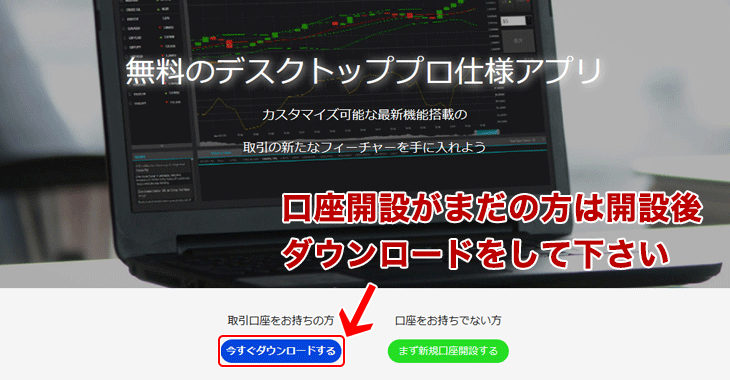
口座を持っていない方は右の「まず新規口座開設する」をクリックして、口座を開設後に「今すぐダウンロードする」をクリックして下さい。クリックすると『theoptionPRO_Desktop_Setup_Wizard_JP.msi』というファイル名がダウンロードされます。
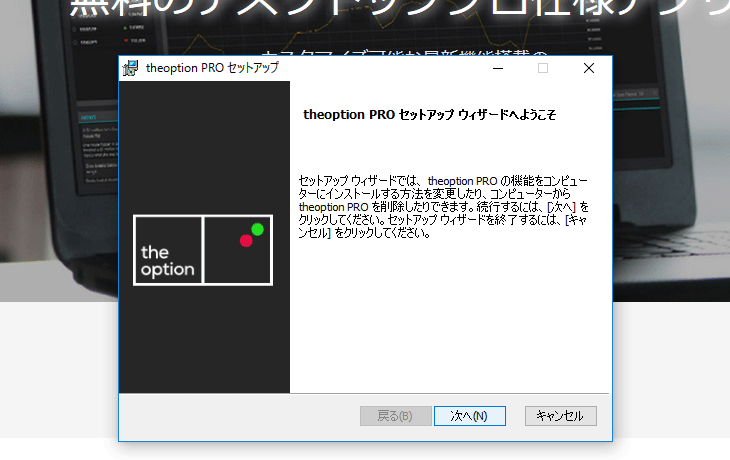
『theoptionPRO_Desktop_Setup_Wizard_JP.msi』のファイルを開いて上記画像の様に「theoption PRO セットアップウィザード」が表示されたら、後は手順に沿ってダウンロードを進めて下さい。
ダウンロードが完了するとデスクトップもしくは保存したフォルダに「theoption PRO」のアイコン・ショートカットができていると思いますので、そちらをクリックします。
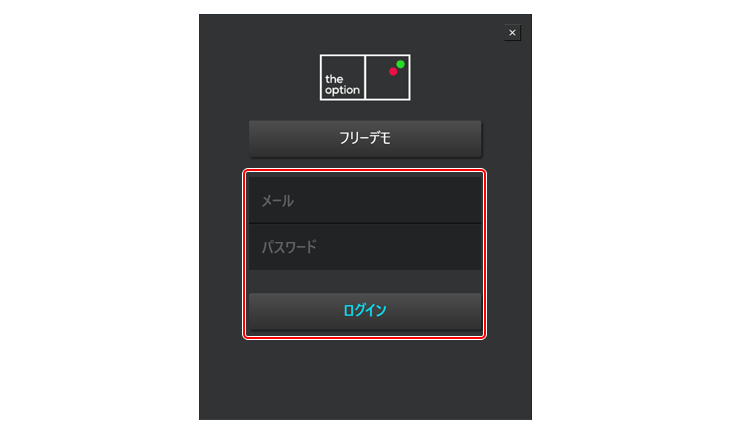
ログイン画面が表示されるので、メールとパスワードを入力して「ログイン」をクリックしてチャート画面を開いてください。(※尚、「フリーデモ」を選択すると仮想資金100万のデモ取引ができます。)
アプリの取引画面について
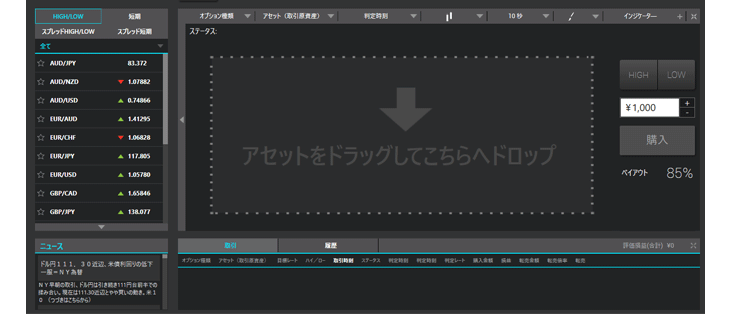
ザオプション(theoption)のPC版デスクトップアプリの取引画面です。チャートが表示されていないですが、取引銘柄を選択すると表示されます。
ザオプションの全取引方法、取引時間をデスクトップアプリでも選択できます。
それではPC版デスクトップアプリ取引方法と取引画面の各機能をご紹介します。
デスクトップアプリでの取引方法
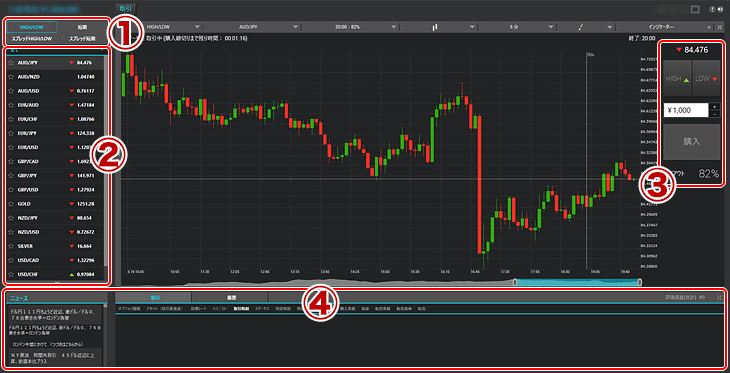
①取引方法選択:
「HIGH/LOW」、「スプレッドHIGH/LOW」、「短期」、「スプレッド短期」が選択できます。
②取引銘柄・取引時間を選択:
取引銘柄をダブルクリックするとチャート画面に選択した銘柄のチェートが表示されます。
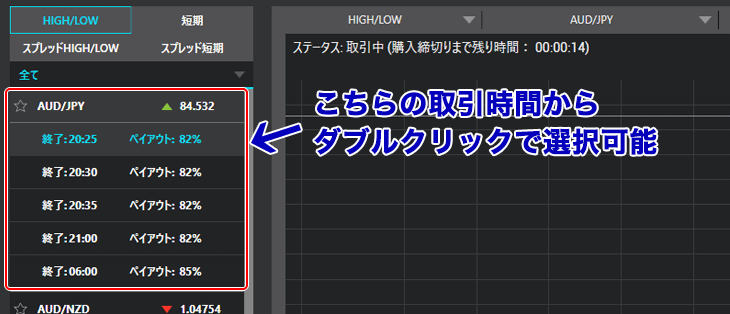
上記画像の様に選択した取引銘柄の下に取引時間選択画面が表示(スライド)します。
③予想と金額を選択して購入:
レートが上がる↑HIGHか下がる↓LOWかを選択して購入金額を入力後、取引内容に間違いがなければ、購入ボタン押して取引開始します。
④実行中取引・終了取引:
トレード中の内容、トレード履歴を確認できます。また、経済指標などの結果が「市場ニュース」から確認することが可能です。
デスクトップアプリでの各機能をご紹介
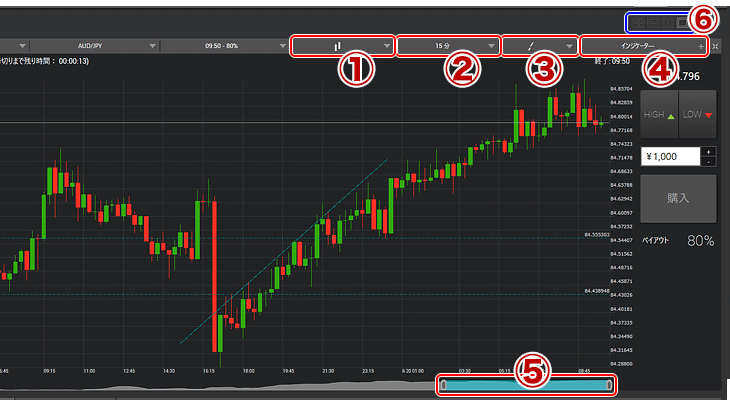
①表示チャート変更:
「ローソク足チャート」もしくは「ラインチャート」に変更できます。
②時間足の設定を変更:
時間は「10秒」、「1分」、「5分」、「15分」、「30分」、「1時間」から選択可能。
MT4やMT5では見れなかった10秒が表示できるのは、短期取引者にとってメリットですね。(MT4、5でも面倒ですが、カスタマイズすることで10秒や15秒は表示可能です)
③ライン機能:
表示チャートに2種類「トレンドライン(斜め線)」、「水平線」のラインを引くことができます。
④インジケーター選択:
表示チャートに11種類「ポリジャーバンド」、「標準CCI 商品チャンネル指数」、「指数平滑移動平均線」、「ハイローバンド」、「MACD」、「モメンタム(OHLC)」、「ROC」、「RSI 相対力指数」、「移動平均線」、「モメントム・ストキャスティック」、「ストキャスティック」のインジケーターを選択・表示が可能。(アップデートでインジケーターが増えている場合もあります)
⑤ズームイン・ズームアウト・移動:
バーを短くする事でチャートを「ズームイン(拡大)」、バーを伸ばすことで「ズームアウト(縮小)」することができます。
また、バーを移動(スライド)させ「表示チャート」を任意の時間まで移動も可能。
⑥表示チャート数を変更:
最大4チャートまで表示ができます。チャート毎に銘柄は勿論、時間やインジケーターも設定ができるので、非常に便利な機能です。
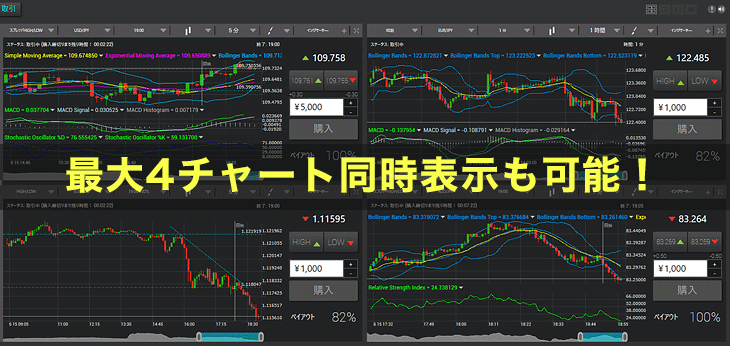
オススメのインジケーター設定
PC版デスクトップアプリの「高機能テクニカルチャート」では約11種類のインジケーターを使用できます。
どのインジケーターを表示すればいいのか、11種類の中からバイナリーオプション取引にてオススメの組み合わせ設定をご紹介します。
尚、何日線を設定すれば良いかなど問合せを良く頂きますが、結論から言うとFXの場合もそうですが「何日線は何でもいい!」、「重要なのは自分にあった、見やすい日数設定を探すことです」です。
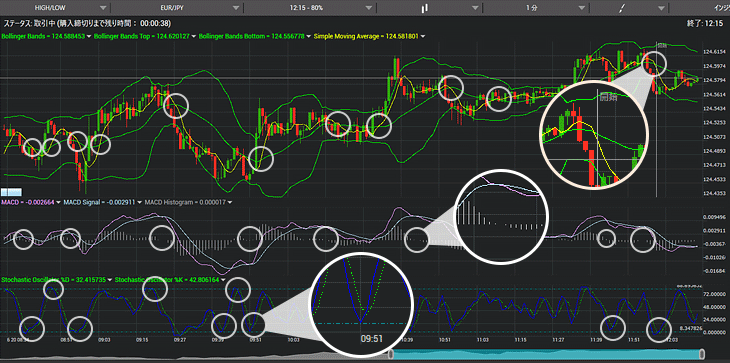
ポリジャーバンド(緑)
設定内容:Periods:21、Standard Dev:2
95.5%の確率で値動きが上下のライン内に収まります。値動きの反転時のタイミングを掴むための目安として使えます。
移動平均線(黄)
設定内容:Periods:5
ポリジャーバンド(緑)の真ん中の線とクロスしている箇所が売買タイミング。
上記画像で「〇」をしている箇所ですね。トレンドが変わるサイン目安として使えます。
MACD(2列目)
設定内容:Long Cycle:24、Short Cycle:12、Signal Periods:9
相場の方向性が見えにくい時に、比較的に早い段階で上昇・下落トレンドが変わる転換点を発見しやすいテクニカル指標。サブチャートの白のバーの上下の動きで自分は判断しています。
転換点は上記画像で「〇」をしている箇所ですね。(2本のEMA線も合わせて見る方もいます。)
ストキャスティック(3列目)
設定内容:%K Periods:5、%K Slowing:3、%D Periods:3
MACDも合わせて見ると信憑性が高まります。
下限ラインと上限ラインは過去のチャートを見て、反転しやすいトレンド転換点を大体でいいので見つけて「ライン機能」で上下1線づつ引いておきましょう。
ストキャスティクスが下限ラインに到達してから、2本のラインがゴールデンクロスをしたら上昇トレンド開始。
逆にストキャスティクスが上限ラインに到達してから、2本のラインがデットクロスをしたら下落トレンド開始。
上記画像で「〇」をしている箇所です。
あくまで一個人のオススメ設定なので、最終的には上記の内容を参考に最終的には自分に合ったインジケーターの組み合わせを探してください。
PC版デスクトップアプリはデモ取引ができる
ザオプション(theoption)のPC版デスクトップアプリでは仮想資金を使って取引ができる「フリーデモ」が使えます。
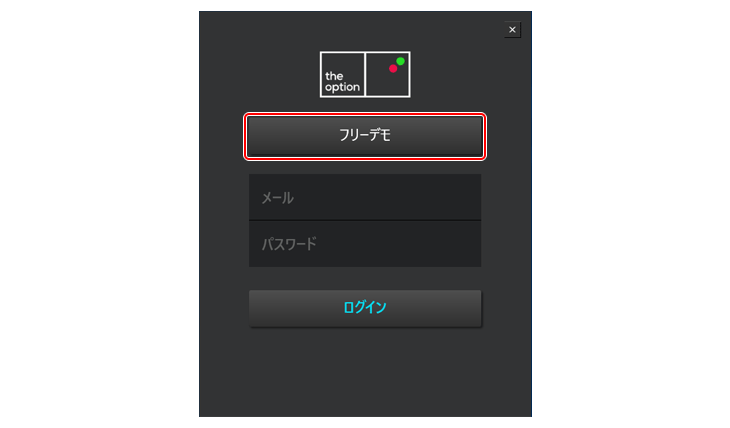
ログインせずに「フリーデモ」を選択すると「仮想資金100万円」で本番環境と同じ取引が出来ます。
「高機能テクニカルチャート」の操作にまだ慣れていない方や自分にあったインジケーター設定などを探す際はとても有効な無料デモ取引なので活用していきましょう。
PC版デスクトップアプリのまとめ
色々と機能や操作方法についてご紹介しましたが、「取引機能」付きでここまで「高機能なテクニカルチャート」は他バイナリーオプション業者では提供されていません。
ザオプション(theoption)の取引される場合は通常の取引画面でも可能ですが、テクニカルな分析ができる「PC版デスクトップアプリ」は一度使ってみる価値は十分にあります。
全てのインジケーターのトレンドサインには100%の保障はなく、ダマシのサインも数多く存在します。そのダマシのサインに如何に引っかからないように様々なインジケーターを組み合わせて精度を上げていくことが大事となります。PC版デスクトップアプリでは「フリーデモ」も提供しているのでガンガン利用して制度を上げていきましょう。
ザオプション
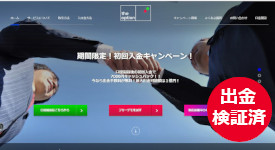
- 業者名:ザオプション
- 口座開設時間:5分
- 判定タイプ:ハイアンドロー、ターボ、30セカンド、60セカンド、1ミニッツ、3ミニッツ、5ミニッツ、60ミニッツ、1日
- ペイアウト率:約1.75~2倍
- 取り扱い通貨:18通貨ペア以上
- 最低取引額:1,000円
当サイト限定!10,000円分キャッシュバック!当サイトから口座開設された方で10日以内に10回取引が必要ですが、達成すれば10,000円分の投資額がキャッシュバックされます!
更に今なら3カ月限定で初回入金後に5千円がもらえるキャンペーン中♪と始めるなら今がチャンス!
約定処理時間の早さ、安定感が特徴のバイナリーオプション業者です。
スプレッドの取引では2.00倍のペイアイト率、ハイローの取引でも約1.8倍と高倍率!
最低入金額が5,000円と敷居が低く、無料でできるデモ取引も提供されているため初心者でも『始め易い!』と人気の業者です。